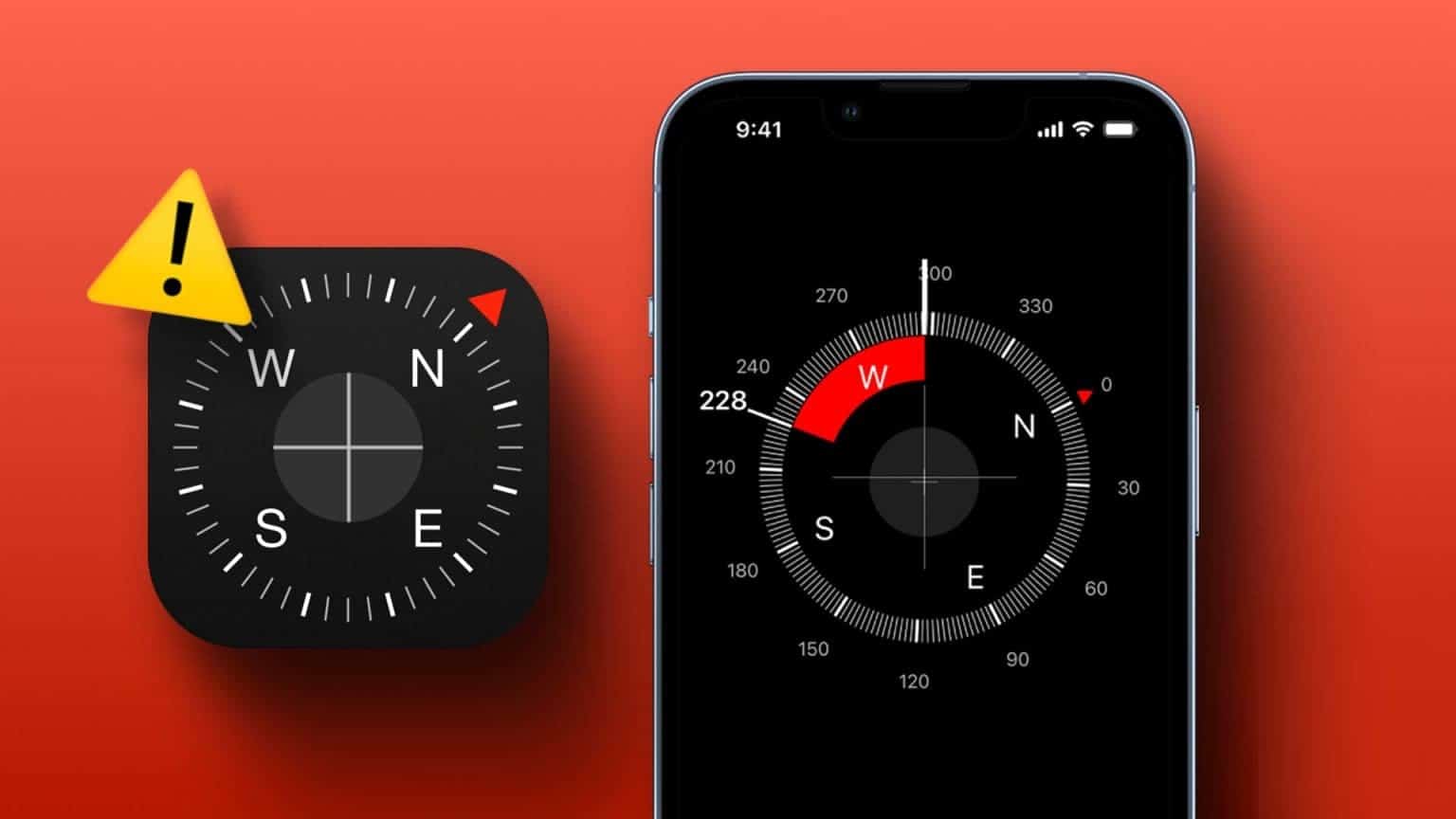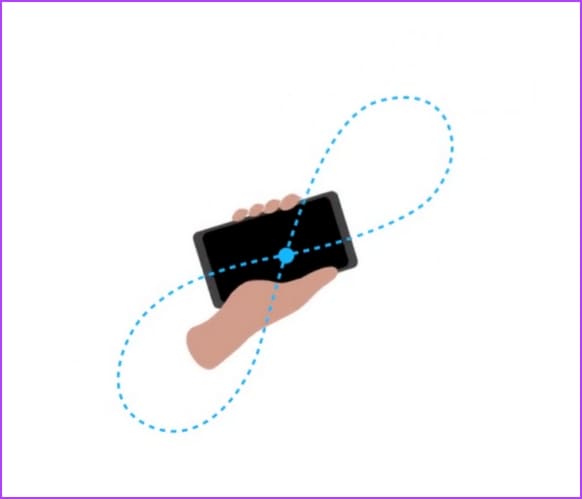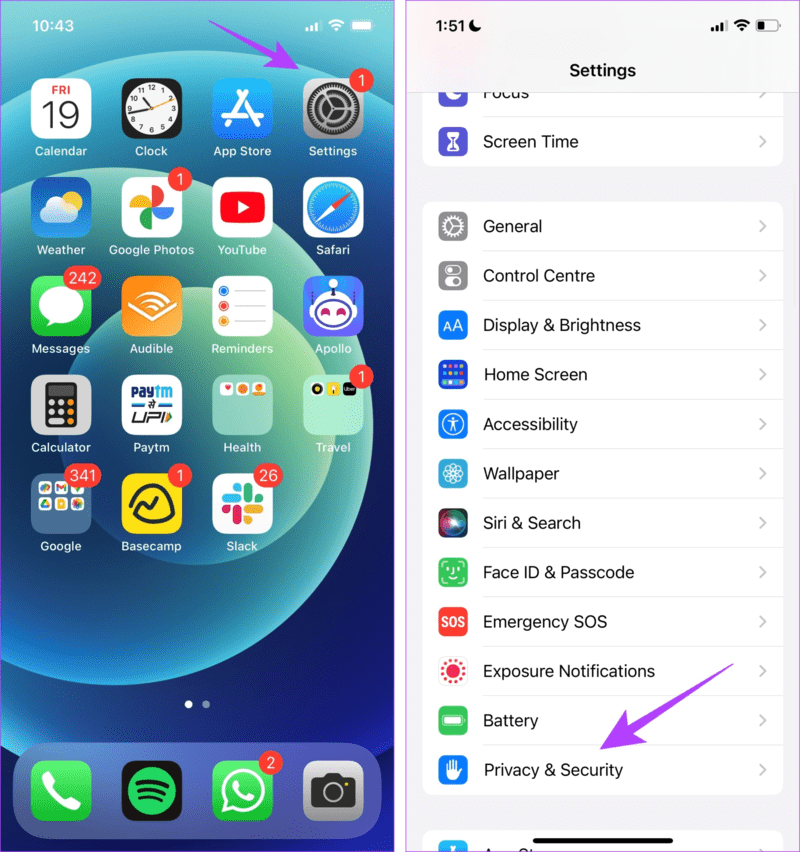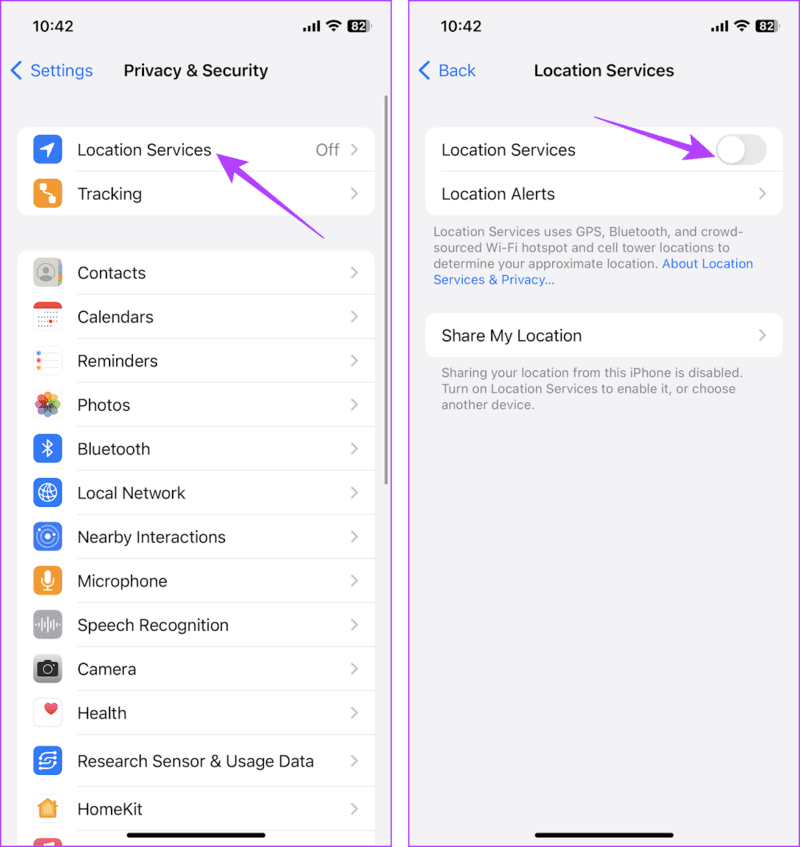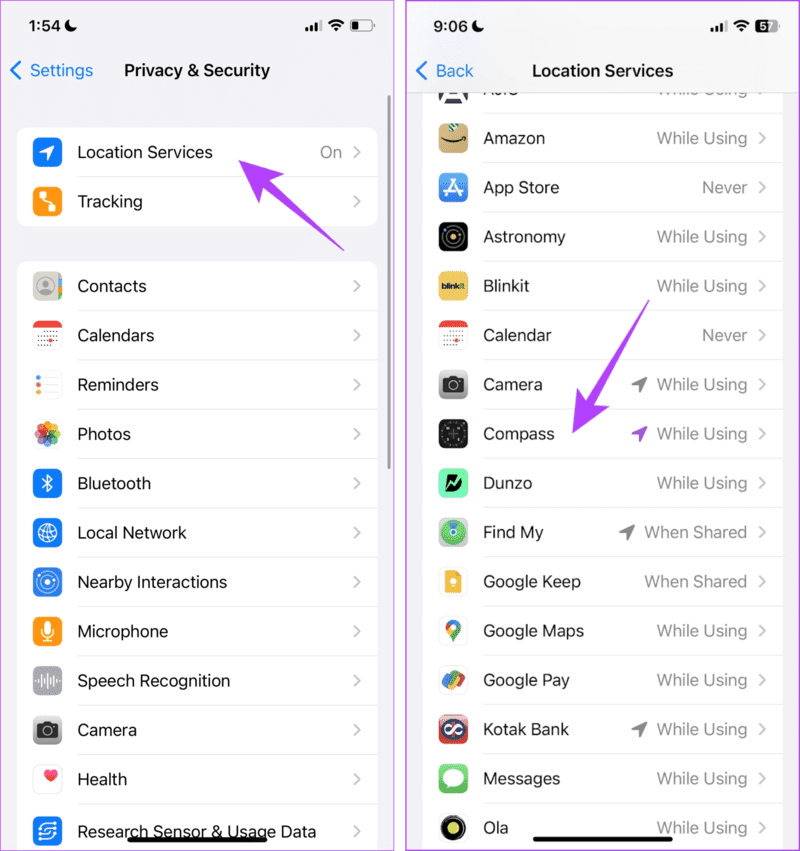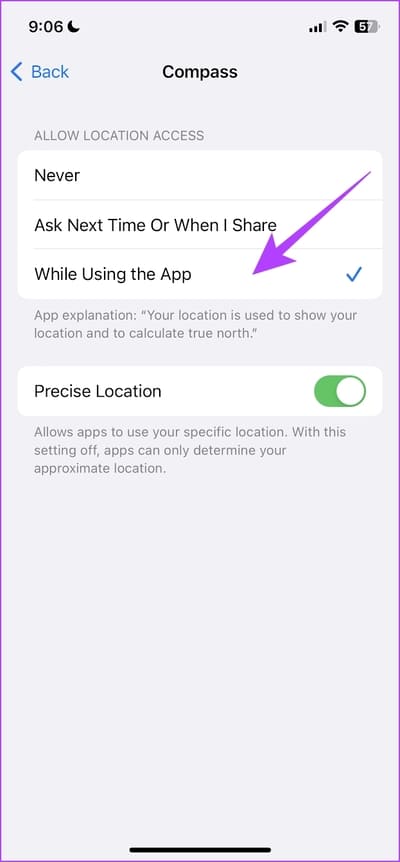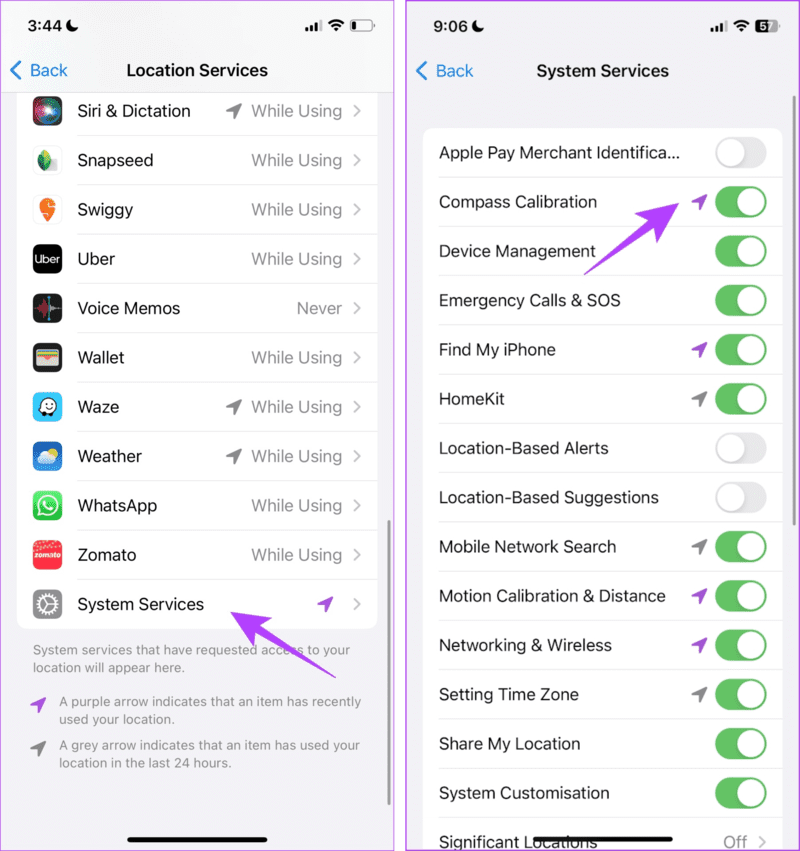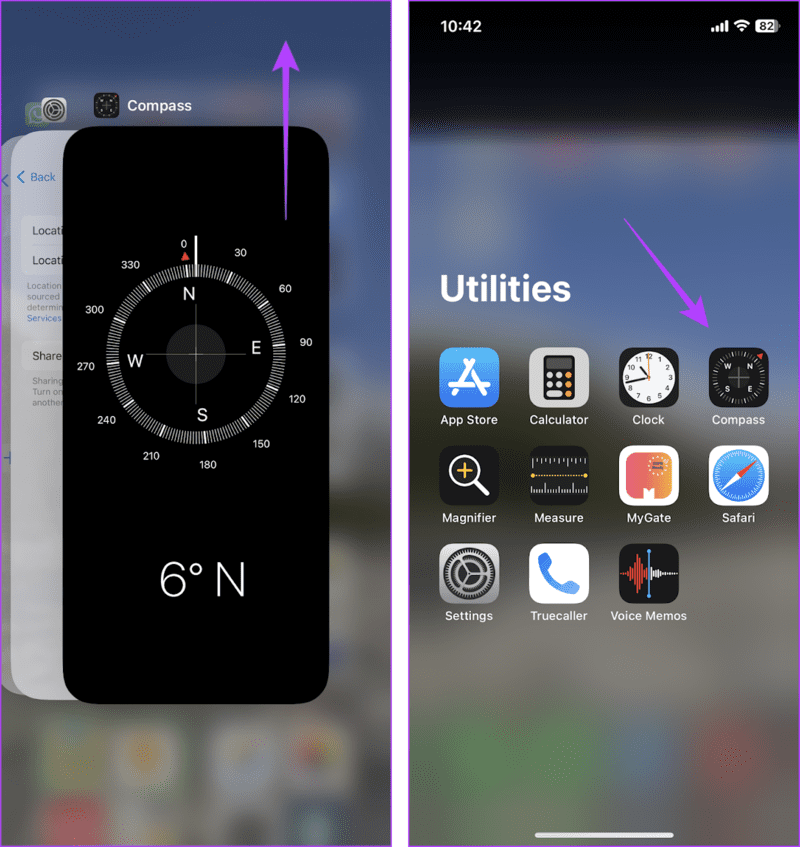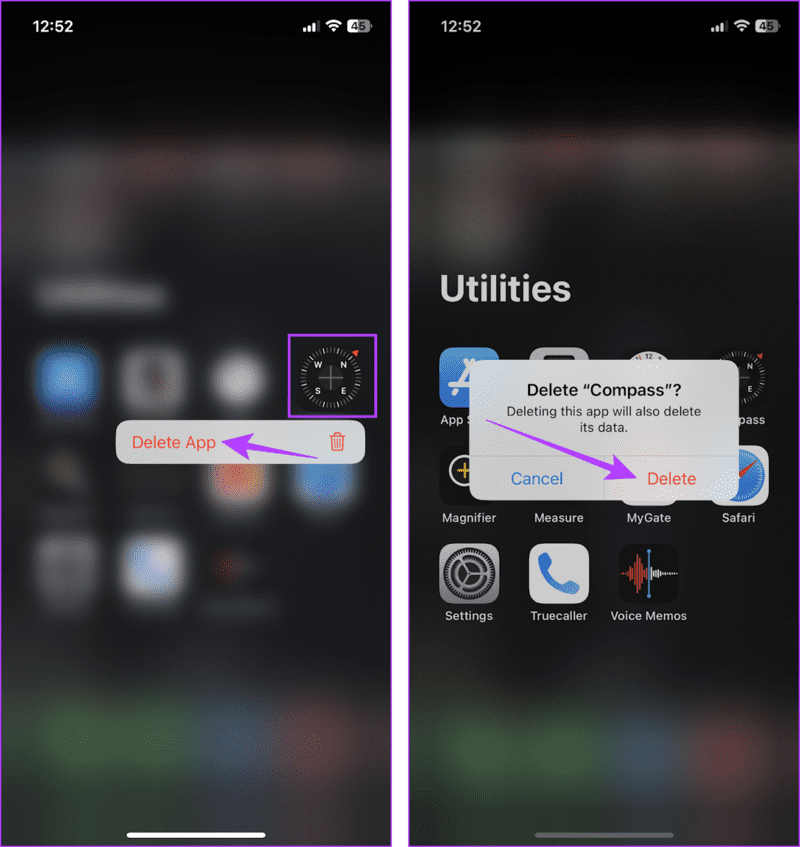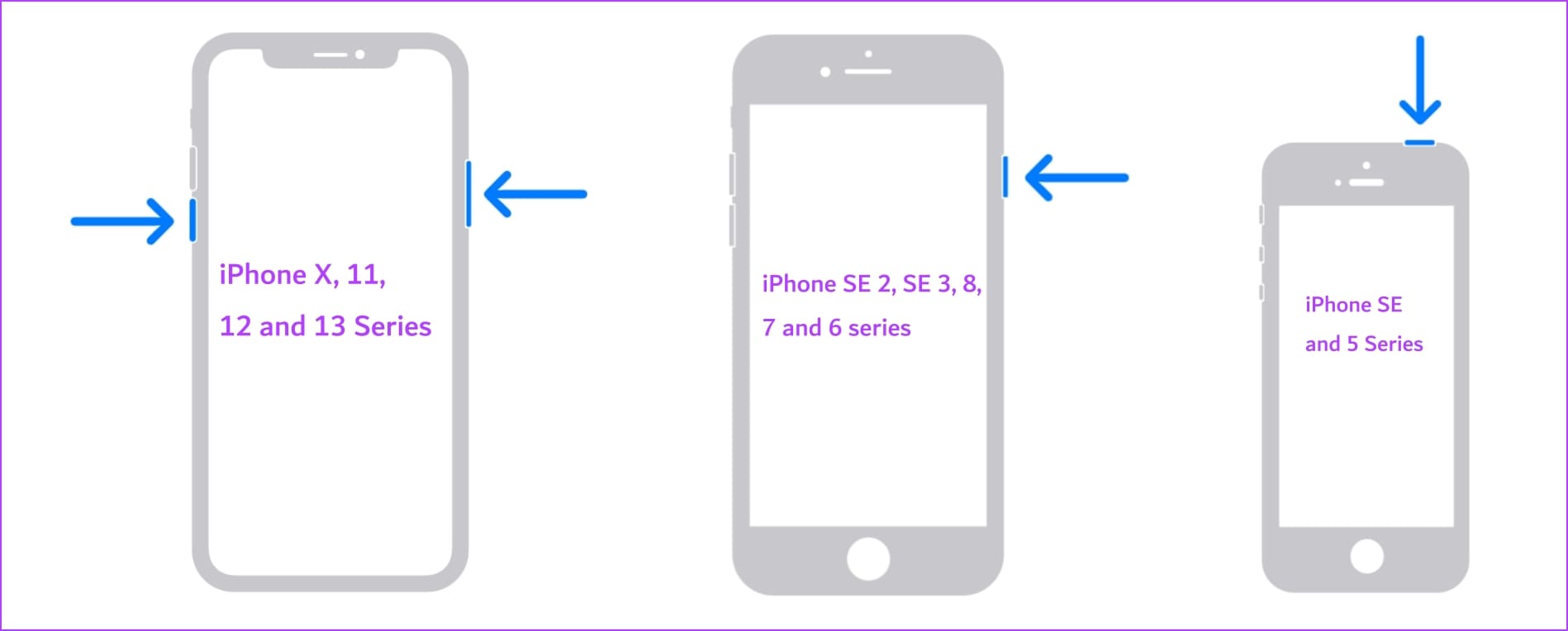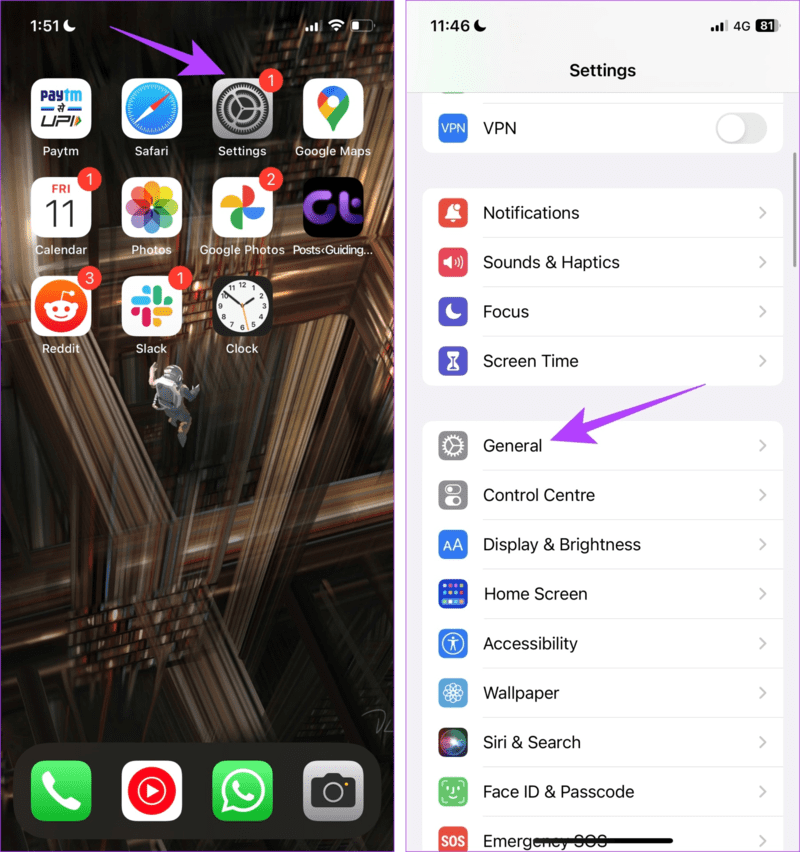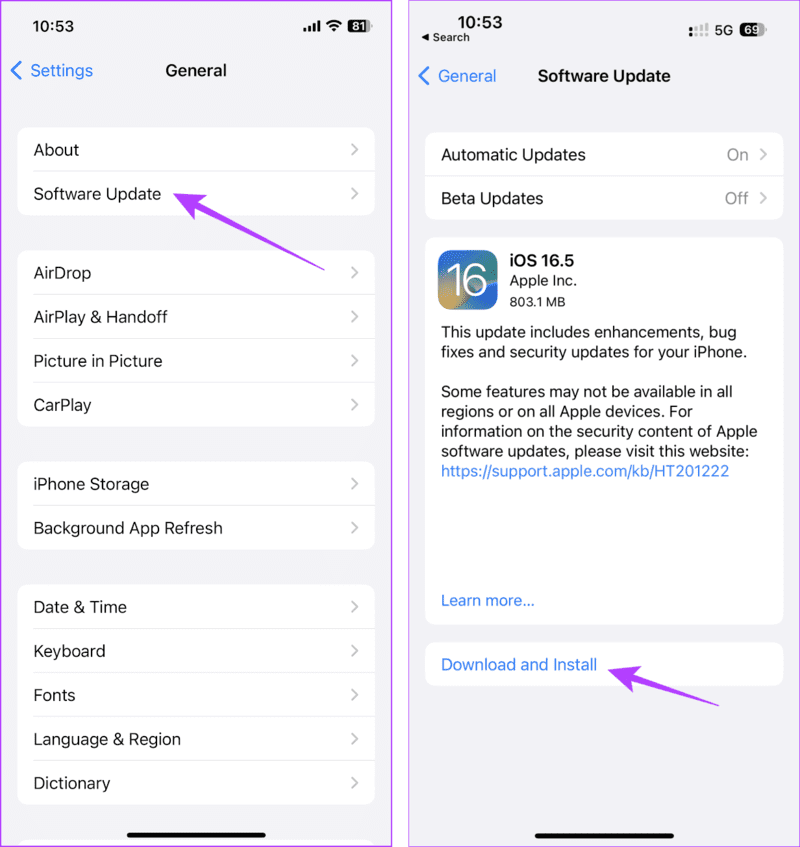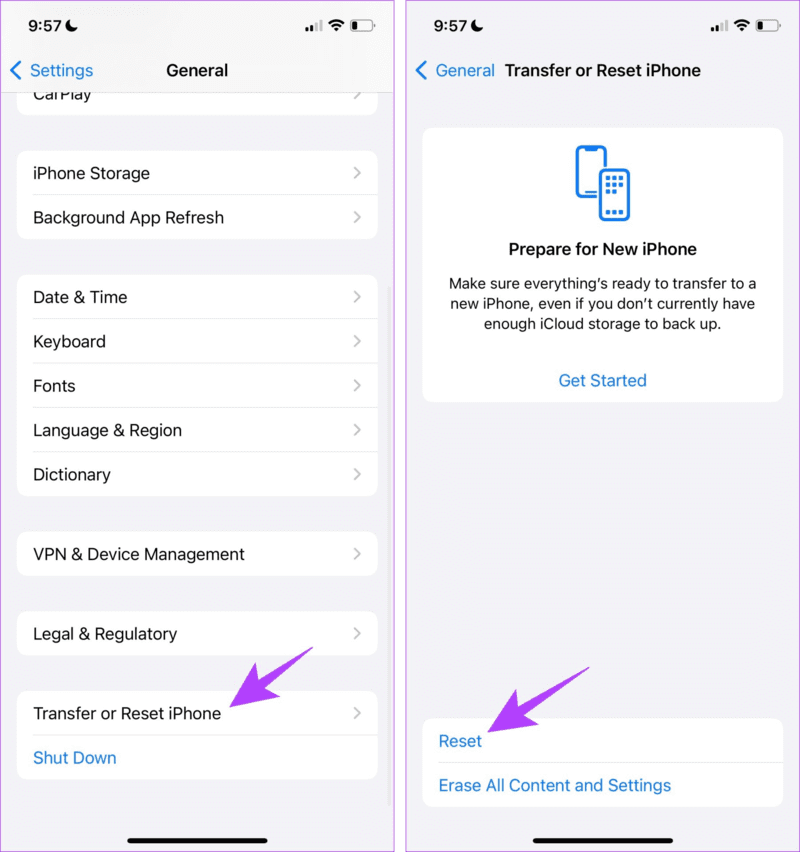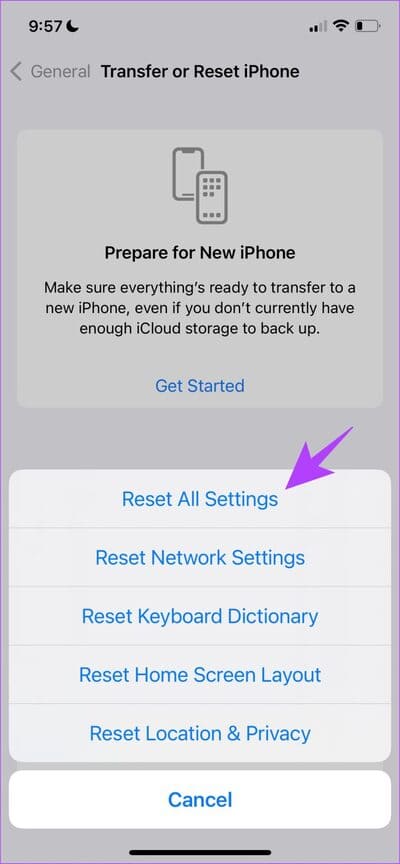L'application Compass ne fonctionne pas sur iPhone : Voici 10 façons de le réparer
Ça peut t'aider Application boussole Déterminez rapidement l'orientation ou la direction en faisant pivoter votre iPhone. Cependant, ces outils reposent sur un ensemble de capteurs sur votre iPhone et peuvent parfois ne pas fonctionner correctement. Si Compass ne fonctionne pas sur votre iPhone, nous vous aiderons à le résoudre.
Dans cet article, nous vous donnerons neuf solutions différentes. Vous avez peut-être remarqué que Compass ne change pas d'orientation même si vous faites pivoter votre iPhone. De plus, vous avez peut-être remarqué que la boussole de l'iPhone affiche un résultat complètement différent par rapport à un autre appareil. Lisez cet article et vous pourrez tous les résoudre. Mais avant tout.
Pourquoi Compass ne fonctionne-t-il pas sur iPhone ?
Voici quelques-unes des raisons pour lesquelles Compass ne fonctionne pas sur votre iPhone :
- Le gyroscope, le magnétomètre ou l'accéléromètre peuvent être endommagés.
- Il peut y avoir quelques erreurs présentes dans le logiciel qui empêchent la boussole de fonctionner normalement.
- L'application boussole peut nécessiter un recalibrage.
- Il peut y avoir des interférences magnétiques affectant les capteurs utilisés par l'application Boussole sur votre iPhone.
Nous explorerons toutes ces causes en détail et vous aiderons à résoudre les problèmes dans la section suivante de l'article.
COMMENT RÉSOUDRE LES PROBLÈMES À L'AIDE DE L'APPLICATION COMPASS SUR IPHONE
Voici dix façons simples de dépanner et de résoudre tous les problèmes affectant l'application Compass sur votre iPhone.
1. Recalibrez les capteurs de la boussole de l'iPhone
Essayez cette astuce pour calibrer et améliorer la précision de tous les capteurs responsables du fonctionnement de l'application boussole - tout ce que vous avez à faire est de déplacer votre téléphone autour du symbole de l'infini. Il s'agit d'une méthode éprouvée pour améliorer la précision des capteurs de la boussole.
2. Vérifiez les interférences magnétiques
L'iPhone utilise un capteur appelé magnétomètre pour mesurer le champ magnétique terrestre et déplacer l'aiguille en conséquence. Cependant, si des objets provoquent des interférences, l'application boussole peut mal interpréter le champ magnétique. Ainsi, vous pouvez voir une différence dans les mesures. Assurez-vous de rester à l'écart de tout objet métallique lourd ou d'autres appareils électroniques.
Cependant, Apple déclare que la boussole est souvent affectée par les interférences magnétiques des objets dans l'environnement et ne doit être utilisée que pour une mesure approximative, pas exacte.
3. Activer les services de localisation sur l'iPhone
Bien que Compass n'ait pas besoin de services de localisation, son activation ne peut qu'améliorer la précision. Assurez-vous donc qu'il est activé sur votre iPhone.
Étape 1: Ouvert Paramètres.
Étape 2: vas au Confidentialité et sécurité).
Passons à l'étape 3 : Clique sur Services du site Et permettre Basculez vers les services de localisation.
4. Fournissez des autorisations pour l'application boussole
L'application Compass sur votre iPhone nécessite différentes autorisations pour fonctionner correctement et fournir des résultats plus précis. Assurez-vous donc que toutes ces autorisations sont activées dans l'application Paramètres. Voici comment procéder.
Étape 1: Ouvrir une application Paramètres Et cliquez Confidentialité et sécurité.
Étape 2: Cliquez sur Services de localisation et sélectionnez Compas .
Passons à l'étape 3: assurez-vous d'allumer "lors de l'utilisation de l'application" Pour permettre à la boussole d'accéder à votre position.
Étape 4: Revenez à la page du site Web et faites défiler vers le bas pour rechercher et sélectionner les services système.
Étape 5: Allumer Commutateur pour calibrer la boussole.
5. Redémarrez l'application Compass sur l'iPhone
Le redémarrage de Compass met fin à la session en cours et en démarre une nouvelle. Une fois L'application désactivée, tout élément ou erreur empêchant L'application de fonctionner correctement est également désactivé. Lorsque vous ouvrez à nouveau L'application, il est peu probable que l'erreur soit relancée avec les éléments nécessaires au fonctionnement de l'application.
Étape 1: Ouvert changeur d'applications Balayez vers le haut pour fermer l'application Boussole.
Étape 2: Ouvrir une application Compas à nouveau depuis la bibliothèque d'applications.
6. Réinstallez l'application Compass
S'il y a une erreur dans les données ou le cache de l'application, elle ne peut pas être effacée en redémarrant simplement. Par conséquent, votre prochain pari est de réinstaller l'application.
Étape 1: Appui long sur boussole dans la bibliothèque d'applications.
Étape 2: Clique sur Supprimez l'application.
Passons à l'étape 3 : Sélectionner Effacer À confirmer.
Étape 4Télécharger et installer Application Boussole de l'App Store.
7. Redémarrez l'iPhone
Le redémarrage de votre iPhone est également un autre moyen d'éteindre et de supprimer l'erreur affectant l'application Compass.
Étape 1: Tout d'abord, éteignez votre appareil.
- Sur iPhone X et versions ultérieures, maintenez enfoncés les boutons Volume bas et latéral.
- Sur iPhone SE 2e ou 3e génération, séries 7 et 8 : appuyez longuement sur le bouton latéral.
- Sur iPhone SE 1ère génération, 5s, 5c ou 5 : Appuyez sur le bouton d'alimentation situé sur le dessus et maintenez-le enfoncé.
Étape 2: Maintenant, faites glisser le curseur Alimentation pour éteindre l'appareil.
Passons à l'étape 3 : Ensuite, allumez votre appareil en appuyant longuement sur le bouton d'alimentation de votre iPhone.
8. Mise à jour iphone
Si de nombreux utilisateurs se sont plaints de problèmes lors de l'utilisation de l'application Compass sur iPhone, Apple va sûrement pousser la mise à jour dès que possible. Assurez-vous donc d'activer La dernière version d'iOS Sur ton iPhone
Étape 1: Ouvrir une application Paramètres Et sélectionnez Public.
Étape 2: Clique sur Mise à jour du logiciel. Clique sur Télécharger et installer Pour mettre à jour votre iPhone.
9. Réinitialiser l'iPhone
Vous pouvez essayer de réinitialiser votre iPhone si aucune des méthodes ci-dessus ne fonctionne. S'il y a une erreur de configuration affectant l'application Compass sur votre iPhone, une réinitialisation complète vous aidera.
Étape 1: Ouvrir une application Paramètres Et presse Public.
Étape 2: Sélectionner "Déplacer ou réinitialiser l'iPhone".
Passons à l'étape 3 : Clique sur Réinitialiser
Étape 4: Clique sur "Réinitialiser tous les réglages." Rétablit toutes les configurations à leur état par défaut. Cela résoudra très probablement ce problème.
10. Contactez le service client Apple
Si vous avez essayé toutes les méthodes ci-dessus et que vous ne parvenez toujours pas à réparer Compass, il se peut qu'il y ait un problème matériel. Le magnétomètre ou d'autres capteurs peuvent être endommagés et doivent donc être remplacés. Contactez le support client Apple et ils vous guideront pour vous aider à résoudre le problème.
C'est tout ce que vous devez faire si l'application Compass ne fonctionne pas sur votre iPhone. Si vous avez d'autres questions, consultez la section FAQ ci-dessous.
Questions fréquemment posées sur la boussole qui ne fonctionne pas sur l'iPhone
1. Compass sur iPhone a-t-il besoin d'une connexion Internet ?
Non, l'application boussole sur iPhone n'a pas besoin d'une connexion Internet.
2. Puis-je utiliser la boussole avec le mode Avion sur mon iPhone ?
Oui. Vous pouvez utiliser la boussole avec le airplane mode activé sur votre iPhone.
3. Existe-t-il une alternative tierce à Compass pour iPhone ?
Préparer Boussole et GPS Une bonne alternative dans l'App Store pour Compass sur iPhone.
4. Je ne trouve pas la fonction de niveau dans l'application boussole. Que fais-je?
La fonction Niveau de l'application Boussole a été déplacée vers Application de mesure sur iPhone. Vous pouvez utiliser la fonctionnalité de cette application.
Obtenez les bonnes directions
Nous espérons que cet article vous a aidé à réparer l'application Compass sur votre iPhone. Ainsi, la prochaine fois que vous soupçonnerez que la boussole n'affiche pas les mesures correctes sur votre iPhone, conservez ce guide comme signet afin de pouvoir vous y référer rapidement !